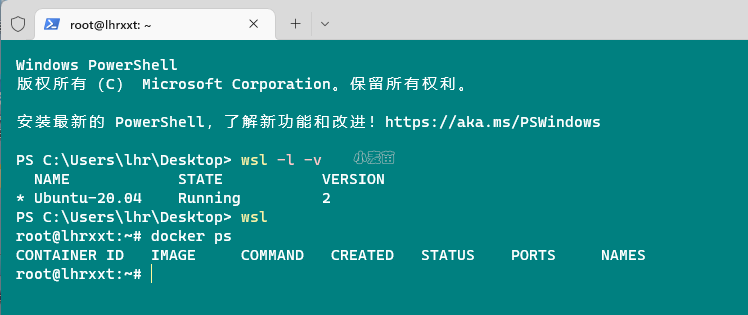合 WSL2基本命令
以下 WSL 命令以 PowerShell 或 Windows 命令提示符支持的格式列出。 若要通过 Bash/Linux 发行版命令行运行这些命令,必须将 wsl 替换为 wsl.exe。 若要获取完整的命令列表,请运行 wsl --help。
安装
1 | wsl --install |
安装 WSL 和 Linux 的默认 Ubuntu 发行版。 了解详细信息。 还可以使用此命令通过运行 wsl --install <Distribution Name> 来安装其他 Linux 发行版。 若要获取发行版名称的有效列表,请运行 wsl --list --online。
选项包括:
--distribution:指定要安装的 Linux 发行版。 可以通过运行wsl --list --online来查找可用的发行版。--no-launch:安装 Linux 发行版,但不自动启动它。--web-download:通过联机渠道安装,而不是使用 Microsoft Store 安装。
未安装 WSL 时,选项包括:
--inbox:使用 Windows 组件(而不是 Microsoft Store)安装 WSL。 (WSL 更新将通过 Windows 更新接收,而不是通过 Microsoft Store 中推送的可用更新来接收)。--enable-wsl1:在安装 Microsoft Store 版本的 WSL 的过程中也启用“适用于 Linux 的 Windows 子系统”可选组件,从而启用 WSL 1。--no-distribution:安装 WSL 时不安装发行版。备注
如果在 Windows 10 或更低版本上运行 WSL,可能需要在 --install 命令中包含 -d 标志以指定发行版:wsl --instal -d <distribution name>。
列出可用的 Linux 发行版
1 | wsl --list --online |
查看可通过在线商店获得的 Linux 发行版列表。 此命令也可输入为:wsl -l -o。
列出已安装的 Linux 发行版
1 | wsl --list --verbose |
查看安装在 Windows 计算机上的 Linux 发行版列表,其中包括状态(发行版是正在运行还是已停止)和运行发行版的 WSL 版本(WSL 1 或 WSL 2)。 比较 WSL 1 和 WSL 2。 此命令也可输入为:wsl -l -v。 可与 list 命令一起使用的其他选项包括:--all(列出所有发行版)、--running(仅列出当前正在运行的发行版)或 --quiet(仅显示发行版名称)。
将 WSL 版本设置为 1 或 2
1 | wsl --set-version <distribution name> <versionNumber> |
若要指定运行 Linux 发行版的 WSL 版本(1 或 2),请将 <distribution name> 替换为发行版的名称,并将 <versionNumber> 替换为 1 或 2。 比较 WSL 1 和 WSL 2。
设置默认 WSL 版本
1 | wsl --set-default-version <Version> |
若要将默认版本设置为 WSL 1 或 WSL 2,请将 <Version> 替换为数字 1 或 2,表示对于安装新的 Linux 发行版,你希望默认使用哪个版本的 WSL。 例如,wsl --set-default-version 2。 比较 WSL 1 和 WSL 2。
设置默认 Linux 发行版
1 | wsl --set-default <Distribution Name> |
若要设置 WSL 命令将用于运行的默认 Linux 发行版,请将 <Distribution Name> 替换为你首选的 Linux 发行版的名称。
将目录更改为主页
1 | wsl ~ |
~ 可与 wsl 一起使用,以在用户的主目录中启动。 若要在 WSL 命令提示符中从任何目录跳回到主目录,可使用命令 cd ~。
通过 PowerShell 或 CMD 运行特定的 Linux 发行版
1 | wsl --distribution <Distribution Name> --user <User Name> |
若要通过特定用户运行特定 Linux 发行版,请将 <Distribution Name> 替换为你首选的 Linux 发行版的名称(例如 Debian),将 <User Name> 替换为现有用户的名称(例如 root)。 如果 WSL 发行版中不存在该用户,你将会收到一个错误。 若要输出当前用户名,请使用 whoami 命令。
更新 WSL
1 | wsl --update |
将 WSL 版本更新到最新版本。 选项包括:
--web-download:从 GitHub 而不是 Microsoft Store 下载最新更新。
检查 WSL 状态
1 | wsl --status |
查看有关 WSL 配置的常规信息,例如默认发行版类型、默认发行版和内核版本。
检查 WSL 版本
1 | wsl --version |
检查有关 WSL 及其组件的版本信息。
Help 命令
1 | wsl --help |
查看 WSL 中可用的选项和命令列表。